המדריך למשתמש ב-Keynote ב-iPad
- ברוכים הבאים
- זכויות יוצרים

חיפוש והחלפה של מלל ב-Keynote ב-iPad
ניתן לחפש מילים, צירופי מילים, מספרים ותווים ספציפיים ולהחליף את תוצאות החיפוש אוטומטית בתוכן חדש שתציין/י. כל התוכן נכלל בחיפוש, כולל תוכן בשקפים שדילגת עליהם ובהערות המציג.
חיפוש מלל שצוין
הקש/י על
 ולאחר מכן הקש/י על ״חפש״.
ולאחר מכן הקש/י על ״חפש״.בשדה החיפוש, הזן/י את המילה או את צירוף המילים שברצונך לחפש.
ההתאמות מודגשות תוך שהנך מזין/ה מלל. ניתן להקיש על
 כדי להסתיר את המקלדת.
כדי להסתיר את המקלדת.על-מנת לחפש רק מילים שתואמות את צורת השימוש באותיות גדולות, או כדי להגביל את תוצאות החיפוש למילים שלמות, הקש/י על
 והפעל/י את ״התאם אותיות גדולות״ ואת ״מילים שלמות״.
והפעל/י את ״התאם אותיות גדולות״ ואת ״מילים שלמות״.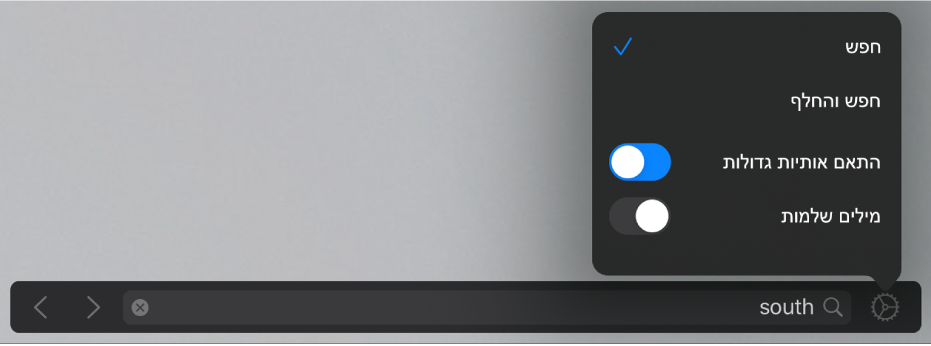
הקש/י על החצים כדי למצוא את ההתאמה הבאה או הקודמת.
הקש/י בנקודה כלשהי בשקף לסגירת תוצאות החיפוש.
החלפת מלל שנמצא
הקש/י על
 ולאחר מכן הקש/י על ״חפש״.
ולאחר מכן הקש/י על ״חפש״.הקש/י על
 משמאל לשדה המלל ולאחר מכן הקש/י על ״חפש והחלף״.
משמאל לשדה המלל ולאחר מכן הקש/י על ״חפש והחלף״.ניתן לבחור אפשרויות נוספות, כגון ״התאם אותיות גדולות״ או ״מילים שלמות״, כדי למקד את החיפוש.
הזן/י מילה או צירוף מילים בשדה הראשון.
ההתאמות מודגשות תוך שהנך מזין/ה מלל. ההתאמה הראשונה נבחרת ומודגשת בצהוב.
הזן/י את המילה המחליפה או את צירוף המילים המחליף בשדה השני.
חשוב: אם תשאיר/י את השדה השני ריק, כל המופעים של המלל יימחקו כשתחליף/י את המלל שנמצא.
סקירה ושינוי של התאמות המלל:
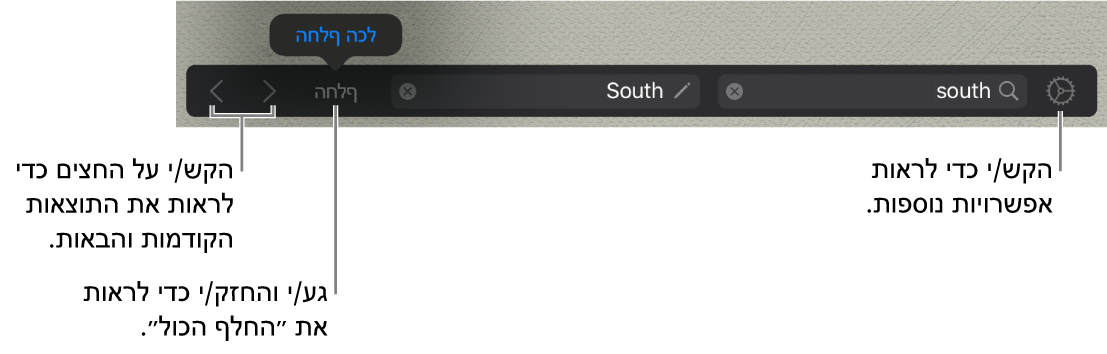
מעבר להתאמה הקודמת או הבאה מבלי לערוך שינוי: הקש/י על החצים.
החלפת ההתאמה שנבחרה: הקש/י על ״החלף״.
החלפת כל התאמות המלל במלל החלופי: גע/י והחזק/י את ״החלף״ ולאחר מכן הקש/י על ״החלף הכול״.
החלפת ערך בטבלה גורמת לעדכון הן של הערך המוצג והן של ערך הבסיס. למשל, אם תחליף/י את ״1/2״ ב-״1/3״, ערך הבסיס ישתנה מ-״0.5״ ל-״0.333333״.
לא ניתן להחליף מלל תואם בתאי טבלה המכילים נוסחה.